S iPhone můžete pořizovat fotografie kdekoli a zaznamenávat zajímavé okamžiky a důležité informace. Postupem času je na vašem iPhone uloženo stále více fotografií a videí. Můžete tedy strávit spoustu času hledáním nebo hledáním určitého obrázku. Přestože jste dříve vytvořili alba k uspořádání fotografií iPhone, je stále těžké rozlišit alba iPhone s podobnými názvy. Chcete-li provést změny, musíte v iPhone změnit názvy alb.
iPhone umožňuje uživatelům přejmenovat alba vytvořená aplikacemi nebo pouze vy. Jiným slovem nemůžete přejmenovat fotoalbum na iPhone v knihovně fotografií, jako je Camera Roll, Screenshots, My Photo Stream, Selfies, Video, Places, People, Nedávno smazané, Živé fotografie a Animované. Naštěstí můžete přejmenovat výchozí alba fotografií pro iPhone pomocí softwaru pro správu fotografií pro iPhone od jiného výrobce. Stačí si přečíst a získat podrobné kroky.
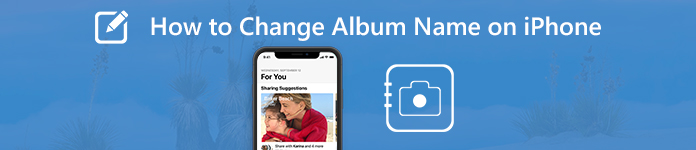
- Část 1: Jak změnit název alba na iPhone (kompatibilní se systémem iOS 18/17/16/15/14/13/12/11/10)
- Část 2: Jak přejmenovat libovolné album iPhone (včetně výchozích alb)
Část 1: Jak změnit název alba na iPhone (kompatibilní se systémem iOS 18/17/16/15/14/13/12/11/10)
Jak bylo uvedeno výše, můžete vlastní složky v iPhone přejmenovat ručně. Můžete například změnit název alba vytvořeného pomocí Instagramu, Twitteru, Facebooku a dalších. Vaše přizpůsobená alba lze také přejmenovat, například cestování, narozeniny, rodina atd.
Zde je rychlý trik, jak zjistit, zda můžete přejmenovat album na iPhone nebo ne. Když se pokusíte upravit fotoalba na iPhone, můžete vidět červené tlačítko mínus v levém horním rohu některých alb. No, můžete změnit název těchto dostupných alb pro iPhone.
Krok 1Zapněte iPhone. Spusťte aplikaci „Fotografie“. Ve výchozím nastavení budete na obrazovce „Alba“.
Krok 2Klepněte na „Zobrazit vše“ na pravé straně „Moje alba“, „Sdílená alba“ a další.
Krok 3Klepněte na „Upravit“ v pravém horním rohu. U alb, která lze upravovat, můžete vidět červené tlačítko mínus.
Krok 4Vyberte název starého alba. Zadejte název nového alba pro iPhone. Poté klepněte na „Hotovo“ a upravte název alba na iPhone.
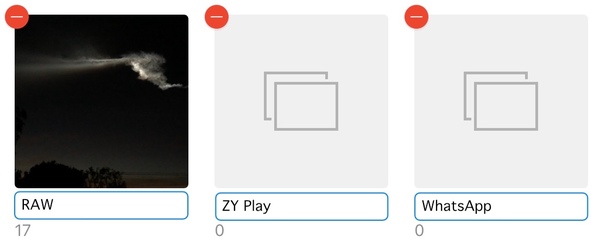
Poznámka: Někteří lidé chtějí mazat fotografie z aplikace iPhone Camera Roll, aniž by je museli z alba mazat. Vybrané fotografie můžete v aplikaci Fotografie skrýt, aby byly neviditelné. Pro mazání fotoalb, můžete je přímo smazat.
Část 2: Jak přejmenovat libovolné album iPhone (včetně výchozích alb)
Pomocí aplikace Fotografie nemůžete změnit název výchozích alb v iPhone. Ale nebojte se, můžete problém vyřešit pomocí Apeaksoft iPhone Transfer. Nejedná se pouze o přenos fotografií pro iPhone, ale také pro správce fotografií pro iPhone. Fotografie a alba iPhone můžete v systému Windows a Mac přenášet a spravovat bez omezení.
Jakmile připojíte iPhone k důvěryhodnému počítači, budou všechny vaše uložené fotografie a alba detekovány během několika sekund. Později můžete na iPhonu přejmenovat, odstranit a vytvořit libovolné album. Mimochodem, můžete organizovat fotografie pro iPhone v počítači po přejmenování alba iPhone.
Hlavní funkce aplikace iPhone Photo Manager
- Přejmenujte všechna fotoalba na iPhone včetně iOS 18 a dřívějších verzí.
- Odstraňte a vytvořte alba z iPhone.
- Změna uspořádání fotografií v libovolném albu iPhone podle data, názvu a dalších.
- Náhled obrázků a detailů fotografií.
- Převádějte obrázky iPhone HEIC do formátu JPG a PNG v integrovaném převaděči HEIC.
- Přenos fotografií mezi PC / Mac / iPhone / iTunes a iPhone.
- Správa, přenos, zálohování, mazání a úprava všech dat a souborů iOS, včetně fotografií, alb, videí, hudby, kontaktů, zpráv atd.
Jak přejmenovat a upravit fotoalba iPhone
Krok 1Spusťte software pro správu fotografií pro iPhoneZdarma ke stažení, instalaci a spuštění Správce fotografií pro iPhone. Připojte iPhone k počítači pomocí bleskového kabelu USB. Po připojení iPhone odemkněte a na obrazovce iPhone klepněte na „Důvěřovat“. V důsledku toho může program úspěšně detekovat váš iPhone.
 Krok 2Změňte název alba v iPhone
Krok 2Změňte název alba v iPhone V levém podokně klikněte na „Fotografie“. Dříve uvidíte všechny fotografie a alba v postranním panelu. Vyberte album, které chcete přejmenovat. Rozbalte rozevírací seznam „Další nástroje“. Poté vyberte „Přejmenovat album“ a přejmenujte album na iPhone.
 Krok 3Úpravy alba v iPhone (volitelné)
Krok 3Úpravy alba v iPhone (volitelné)Ve skutečnosti můžete odstranit album nebo vytvořit album na iPhone ze seznamu „Další nástroje“. Vytvořená fotoalba nezabere žádný úložný prostor pro iPhone. Chcete-li fotografie přesunout do existujícího alba, můžete tyto fotografie vybrat a klepnutím na tlačítko Přidat do alba dokončit proces klepnutím na nabídku pravým tlačítkem.
 Krok 4Přenos fotografií a alb iPhone (volitelné)
Krok 4Přenos fotografií a alb iPhone (volitelné)Pokud chcete vytvořit zálohu fotografií z iPhone, můžete kliknout na „Exportovat do PC“ nebo „Exportovat do iTunes“ ze seznamu „Export“ v horní části. Fotografie můžete samozřejmě importovat i z PC do iPhonu. Stačí kliknout na „+“ a poté vybrat „Přidat soubor (y)“ nebo „Přidat složku“.

Pomocí Apeaksoft iPhone Transfer můžete snadno spravovat fotografie a alba z iPhone. Velký displej a výkonný správce fotografií jsou přátelské k lidem, kteří mají tisíce obrázků. Název alba na iPhone XR můžete změnit bez omezení. Pokud nevíte, jak přejmenovat výchozí fotoalba v systému iOS 16 a novějším, můžete si zdarma stáhnout program, který tyto problémy překoná.
Navíc můžete Přeneste fotografie z iPhone do počítače bez iTunes přes Apeaksoft iPhone Transfer rychle, stejně jako jiné mediální soubory. Je to přesně vaše jediné řešení pro organizování značných souborů iPhone.




